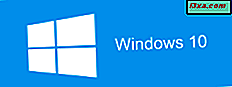
Microsoft, Windows Update aracılığıyla 8 Nisan 2018'de Nisan 2018 için Windows 10 Güncelleştirmesi'ni dağıtmaya başlıyor. Tüm sistemler bir kerede almaz ve güncelleme daha eski bilgisayarlara öncelik verilen yeni bilgisayar ve aygıtlarla aşamalı olarak gerçekleştirilir. Microsoft size güncelleme gönderene kadar beklemek için sabır yoksa, aynı zamanda Nisan 2018 Güncelleştirmesi'ni almak için Windows 10 Yükseltme Yardımcısı olarak bilinen Windows 10 Güncelleştirme Yardımcısı'nı da kullanabilirsiniz. Microsoft, 30 Nisan 2018'den başlayan bir indirme olarak kullanıma sunulmuştur. İstediğiniz zaman, tüm Windows 10 PC'leriniz ve cihazlarınızda Nisan 2018 Güncellemesini nasıl edineceksiniz:
Windows 10 Update Assistant ile Nisan 2018 Güncelleştirmesi nasıl edinilir
Nisan 2018 Güncellemesini almak için yapmanız gereken ilk şey, favori web tarayıcınızı açmak ve bu web sitesini ziyaret etmektir: Windows 10'u indirin. Üzerinde, " Windows 10 Nisan 2018 Güncelleme şimdi mevcuttur" ve büyük mavi denen bir bölüm var. Şimdi güncelle butonu. Tıklayın veya üzerine dokunun.

"Şimdi güncelle" düğmesine bastığınızda, Windows10Upgrade9252.exe adı verilen 6 MB'lik küçük bir yürütülebilir dosyanın indirilmesini tetiklersiniz. Windows 10 bilgisayar veya cihazınızda bir yere kaydedin. Herhangi bir yer tamam.

Şimdi yürütülebilir dosyayı kaydettiğiniz yere gidin ve çift tıklayın veya üzerine tıklayın.

UAC (Kullanıcı Hesabı Denetimi) etkinleştirilmişse, Windows 10 Yükseltme programını çalıştırmak istediğinizi onaylamanız gerekebilir.

Windows 10 Güncelleştirme Yardımcısı yükler ve Windows 10'un en son sürümünü çalıştırıp çalıştırmadığınızı söyler. Nisan 2018 Güncelleştirmesi'ni yüklemek istediğinizde, muhtemelen en son sürüme sahip değilsiniz, bu nedenle aşağıdaki görüntüye benzer bir şey görmeniz gerekir. diyor ki "[...] Bu PC 1709 sürümünü kullanıyor. En son sürüm 1803 [...]."
1803 sürümü Windows 10 Nisan 2018 Güncellemesi. Pencerenin sağ alt köşesindeki "Şimdi güncelle" düğmesine tıklayın veya dokunun.

Bilgisayarınız Windows 2018 için Nisan 2018 Güncelleştirmesi'ni yüklemek için tüm gereksinimleri karşılıyorsa, Windows 10 Update Assistant otomatik olarak indirme ve yükleme işlemlerini birkaç saniye içinde başlatır. Aceleniz varsa, İleri düğmesine tıklayarak veya dokunarak da manuel olarak başlayabilirsiniz.

Windows 10 PC'niz veya cihazınız, Nisan 2018 Güncellemesini yüklemek için gereken tüm dosyaları indirmeye başlar. Bu büyük bir güncelleme olduğu için, PC'nize ulaşması gereken çok fazla veri vardır, bu yüzden indirilene kadar bir süre alır. Bir dizüstü bilgisayar veya tablet kullanıyorsanız, güç kablosunun takılı olduğundan emin olun. Ardından bir fincan kahve veya çay alın ve rahatlayın.

Fikrinizi değiştirirseniz ve artık Nisan 2018 Güncellemesini indirmek istemezseniz, istediğiniz zaman İptal edebilirsiniz.
Bunu yaparsanız, Windows 10 Update Assistant, masaüstünüzde daha sonra devam etmek için kullanabileceğiniz bir kısayol oluşturur.

Nisan 2018 Güncelleme dosyaları indirildikten sonra Windows 10 Güncelleme Yardımcısı, yükseltmeyi yüklemeye başlar.

Bir süre sonra, "Bilgisayarınızın güncellemeyi tamamlamak için yeniden başlatılması gerektiğini" belirttiniz. Otomatik yeniden başlatmanın gerçekleşmesi için 30 dakika bekleyebilir veya şimdi yeniden başlatabilirsiniz. Güncelleme işleminin bu bölümünün tamamlanması 90 dakika kadar sürebileceğini unutmayın.

Yeniden başlatmanın zamanı geldiğinde veya şimdi Yeniden Başlat düğmesine bastıktan hemen sonra, şu mesajı alırsınız: "İmzalanacaksınız."

Son olarak, Windows 10 yeniden başlatıldığında, Nisan 2018 Güncelleştirmesi'nin yüklenmesi devam eder. PC'nizin birkaç kez yeniden başlatılabileceğini unutmayın. Yapmanız gereken tek şey, bitmesini beklemek.

Sonra son bekleme geliyor: Windows 10 Nisan 2018 için en son işletim sistemi güncellemelerini yüklemek ve PC'nizde son yapılandırmaları yapmak için bir veya iki dakika gerekir.

Yükleme tamamlandıktan sonra, Windows 10 Nisan 2018 Güncelleştirmesi, Microsoft Edge'de görüntülenen, aşağıdakine benzer bir "Windows'a Hoş Geldiniz" iletisiyle sizi karşılıyor. İsterseniz, Nisan 2018 Güncellemesinde yeni olanları görmek için bu sayfaya göz atabilirsiniz.

Windows 10 Update Assistant bir teşekkür mesajı görüntüler: Yükleme bittiğinde Çıkış'a tıklayabilir veya öğesine dokunabilirsiniz.

Nisan 2018 Güncellemesi yüklendikten sonra, Windows 10, sürümünün şu andaki ekran görüntüsünde olduğu gibi 1803 olduğunu gösteriyor. Doğrulamak için "Ayarlar -> Sistem -> Hakkında" bölümüne gidin ve sağdaki Sürüm alanına bakın.

Öyleydi! Nisan 2018 Güncellemesi ile yeni Windows 10'un tadını çıkarın!
Sonuç
Nisan 2018 Güncellemesi, Windows 10'a birçok yeni özellik ve iyileştirme getiriyor. Bu nedenle, çoğu Windows 10 kullanıcısı muhtemelen en kısa zamanda cihazlarına almak isteyecektir. Windows Update aracılığıyla elde edene kadar beklemek istemiyorsanız, şimdi Windows 10 Update Assistant'ın yardımıyla nasıl yükleyeceğinizi biliyorsunuz. Kılavuzumuzdan gördüğünüz gibi, her şeyi indirmek ve kurmak biraz zaman alacak olsa da, tüm süreç bu kadar zor değil.



